
În cazul în care răspunsul este da, atunci cu siguranță trebuie să știți despre cum să rezolve această problemă.
Voi împărtăși cel mai simplu și mai rapid mod de a proteja datele, explicați cum să setați parola pentru arhiva.
Pentru realizarea conceput, avem nevoie de un arhivator. Puteți folosi WinRAR sau 7- Zip. De exemplu, să ia un fișier text obișnuit, care are informații cu caracter personal pe el, și vom pune o parolă.
Faceți clic pe fișier, faceți clic dreapta și selectați „Adăugați la arhiva ...“.
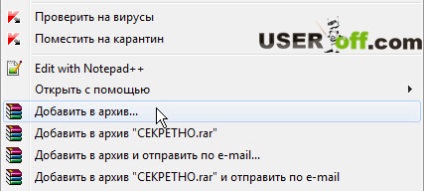
În câmpul „Numele și opțiunile de arhivă“ du-te la tab-ul „Advanced“.
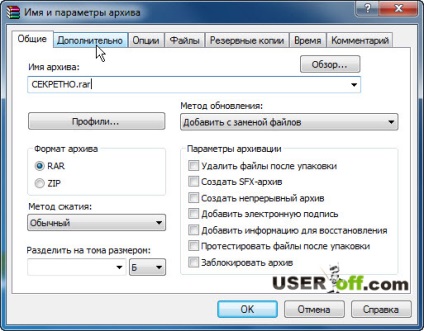
În tab-ul „Advanced“, faceți clic pe „Setare parolă.“

Completați câmpurile obligatorii:
- „Introduceți parola“.
- „Introduceți parola din nou (pentru verificare).“
Apoi faceți clic pe „OK“.
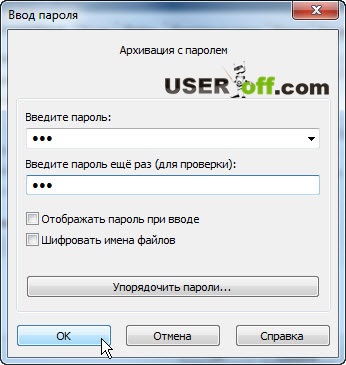
Pentru a crea o arhivă, faceți clic pe „OK“.
Să vedem dacă de fapt, stabilit pe parola într-un fișier? Deschideți fișierul nou creat și a se vedea:
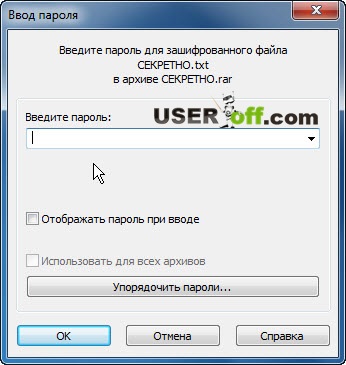
Verificarea a avut succes! Acum, fișierul este protejat prin parolă și numai proprietarul parolei se poate deschide.
7 - Zip
Programul 7-zip este încă mai ușor. Faceți clic pe fișier, faceți clic dreapta și selectați „7-Zip» - «Adauga la arhiva ...".
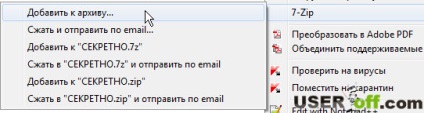
În „Adăugați la arhiva ...“, trebuie să acorde o atenție la câmpul intitulat „Introducere parolă“ și „Confirmă parola“. După ce ați introdus parola, faceți clic pe „OK“.
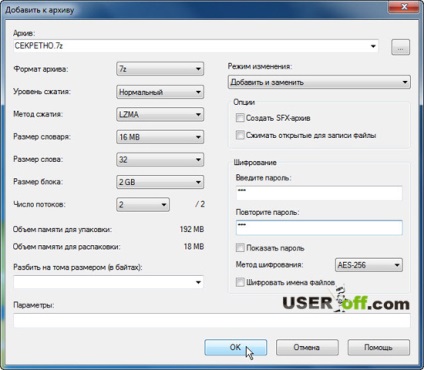
Deci, ne-am uitat la exemple de utilizare a managerului de arhivă. Aceasta este una dintre cele mai simple moduri de a seta parola. Dar dacă nu doriți să realizați copii de rezervă ale fișierelor și ascunde-le mai este necesar? Și există mai multe soluții la această situație.
Constat de la bun început că, ca mijloc de a pune o parolă pe un folder în Windows XP sau în Windows 7 nu este diferită de aceea soluțiile prezentate aici pentru Windows 8. Veți avea nevoie de aceleași acțiuni și numele butoanelor sunt aceleași. Acum, că știi toate detaliile, putem trece la ascunderea datelor importante!
Metoda fără utilizarea software-ului
Cei care spun că, pentru a face acest lucru fără utilizarea de programe nu poate fi un pic viclean sau pur și simplu nu au auzit de aceasta metoda. În plus, am atribui categoria de opțiuni de lumină, cu condiția să existe acest cod.
Deci, avem un dosar „secret“. Flick a nazhinaem încheietura mâinii în interiorul acestuia, faceți clic dreapta și creați-l într-un document text.
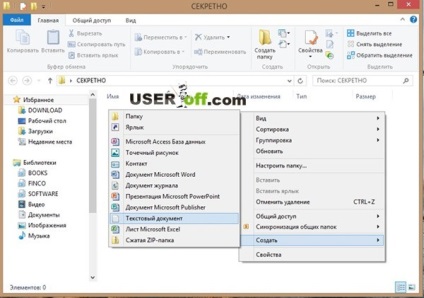
Copiați următorul document:
Folder titlu este blocat
dacă există «MyLock» Goto M2
în cazul în care nu exista in secret Goto M4
echo Doriți să blocați dosar? (Y / N)
dacă% cho% == Y Goto M1
dosar secret ecou este crearea
Faceți clic pe tab-ul „File“ este selectată în „Save As“ din meniu.

Acum este important să se înregistreze BAT extensie de fișier. Este foarte simplu. Este suficient pentru a schimba numele său, astfel încât părea ImyaFayla.bat
Asigurați-vă că pentru a specifica tipul de fișier ca „Toate fișierele“. Aceasta este o parte esențială a „transformare“ a dosarul nostru în secret. Cu toate că acest lucru se poate face un alt mod, dar nu vreau să se extindă articolul din cauza explicației.
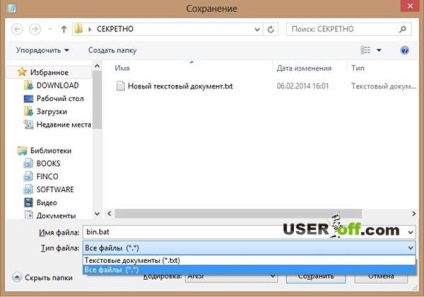
Acum, dublu-clic pe butonul din stânga al mouse-ului pe BAT-fișier creează un dosar «secret», în care puteți pune informațiile cele mai sensibile. Rulați BAT-fișier și în fereastra care apare dosarul recrut Y. este automat ascuns. Pentru a face vizibil din nou rula un liliac-fișier și introduceți parola. În cazul nostru este «PASSWORD =». Pentru a pune propria parola într-un dosar, trebuie să înlocuiți cuvântul „parola“ la parola, dar nu uitați după ce introduceți parola pentru a pune semnul „=“, și numai apoi apăsați «Enter».
Așa că ne-am dat seama un exemplu de cum se pune o parolă pe un folder în Windows 8. Este de remarcat faptul că această dosare mai degrabă ascunse cu ajutorul unei parole, dar dacă nu doriți să recurgă la utilizarea programelor, și a stabilit o parolă încorporat resurse de sistem, atunci acest lucru opțiune ar fi pentru tine să scape. În continuare ne uităm la modul de a pune o parolă pe un folder cu diverse programe.
O metodă de utilizare a programului Folder Lock
Așa că, atunci când vom rula programul, faceți clic pe «Next», apoi citiți sau nu pentru a citi acordul de licență, faceți clic pe «Sunt de acord», apoi «Instalarea» și în cele din urmă «Finish». Ca urmare, programul va începe.
În toate în limba engleză, dar nu vă faceți griji, chiar dacă nu știi limba engleză, veți înțelege fără dificultate modul de a pune o parolă pe un folder în Windows 7 sau orice alt sistem.
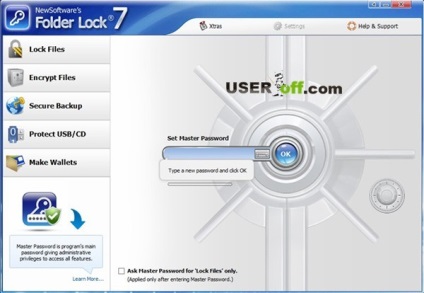
În caseta care apare, introduceți parola și faceți clic pe „OK“. Repetați parola din nou și faceți clic pe „OK“. Există o cutie albă în care pur și simplu „drag“ folderul cu date clasificate.
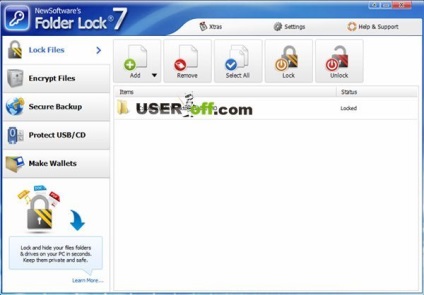
Acum, dosarul este blocat. Pentru ao debloca, trebuie să re-porni programul, introduceți parola și apăsați «Deblocare» în fereastra nou deschisă. Dosarul va fi deblocat și va apărea în același loc. Dacă, din anumite motive, această metodă nu este potrivit pentru tine, atunci spune-o altă opțiune este de a pune parola dosarul.
Metoda folosind programul de parolă Protect
Este într-adevăr ușor. Descărcări, lansat. Alegerea «Urmatorul» de două ori. Așa că am fost de acord cu termenii de utilizare și putem continua cu instalarea. Mai mult dublu clic «Următorul» și o dată «Finish». Pentru scopul nostru, potrivit, și o versiune de încercare a programului, astfel încât să selectați prin apăsarea «Run Versiune de încercare».
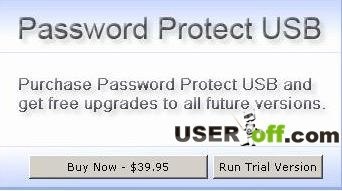
Rulați programul și faceți clic pe «Lock Dosare». În fereastra care se deschide, selectați directorul care se va pune o parolă și, determinată, faceți clic pe „OK“.
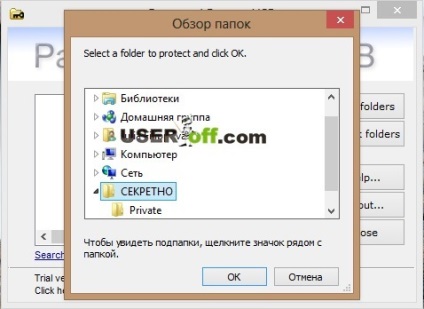
Programul ne oferă o parolă si repeta. Apoi, «Lock Folder» apăsați.
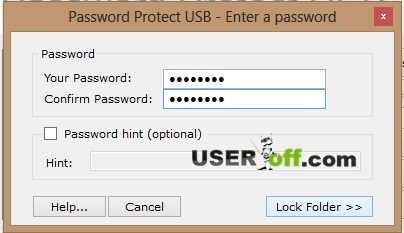
Dacă încercați să deschideți folderul „SECRET“, programul nu va permite să facă și să solicite introducerea parolei de acces.
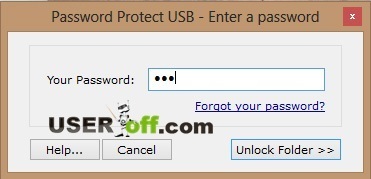
Acum știi exact cum să setați o parolă pe dosar. Din fericire, aceste cunoștințe vor fi utile și va ajuta la menținerea toate fișierele sensibile și foldere.
Aici este un alt program:
Și dacă vorbim despre securitate, mai degrabă decât WinRAR ca atare, este cea mai bună opțiune (în opinia mea, desigur) pentru e-mail - este PGP. Nu știu ce este cea mai recentă versiune, am folosit opt sau nouă.
Ei bine, în scopul de a ascunde informațiile de la nivel local, dacă nu sunteți unul pentru utilizarea calculatorului scop, funcționează HideFolders fine. Nu este doar un fișier, iar întregul director poate fi ascuns de celălalt utilizator, chiar și cu ea nu ar vedea datele dvs. de conectare. Singurul dezavantaj este că este necesar să se snachale dezinstala programul în sine, și apoi când reinstalați Windu demola cele mai multe Windows. Dar nu în fiecare zi Windu reinstalat.
Dar, de fapt, este o chestiune de gust.
Informații clasă. Mulțumesc. Cel mai simplu mod de a-fișiere și foldere vă proteja parola am învățat acum va sughiț alte moduri de a face acest lucru (programul și tot ce.)